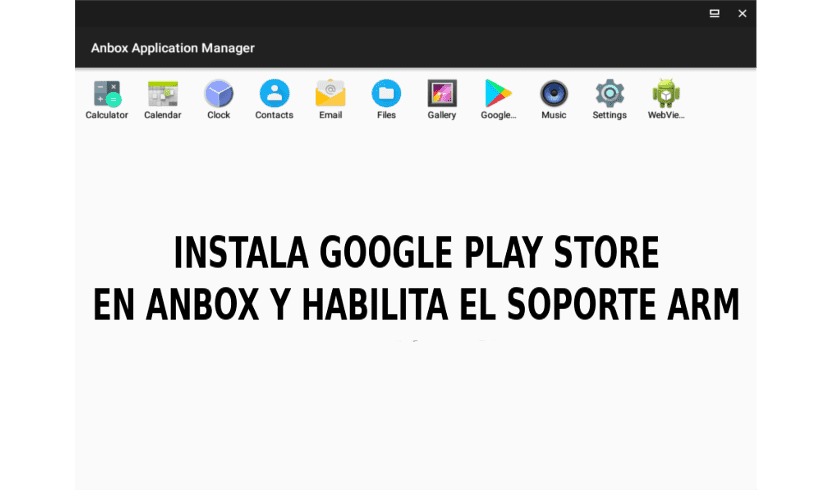
Nel prossimo articolo daremo uno sguardo ad Anbox, o Android in a Box. Questo è uno strumento gratuito e open source che consente eseguire app Android su Gnu / Linux. Un collega ci ha parlato di lei tempo fa in un altro articolo. Questo strumento avvia il Runtime Android in un contenitore LXC. In esso ricrea la struttura della directory di Android, mentre utilizza il kernel Linux nativo per eseguire le applicazioni.
Le sue caratteristiche principali sono sicurezza, prestazioni, integrazione e convergenza, secondo il suo sito web. Con Anbox, ogni applicazione o gioco Android viene avviato in una finestra separata, proprio come le applicazioni di sistema, e si comportano più o meno come normali finestre.
Per impostazione predefinita, Anbox non viene fornito con Google Play Store. Inoltre non supporta le applicazioni ARM. Per installare le applicazioni, dovremo scarica ogni app APK e installala manualmente utilizzando adb. Inoltre, l'installazione di app o giochi ARM non funziona per impostazione predefinita con Anbox. Quando si tenta di installare questi tipi di applicazioni o giochi, il sistema ci mostrerà un errore uguale o simile al seguente:
Failed to install PACKAGE.NAME.apk: Failure INSTALL_FAILED_NO_MATCHING_ABIS: Failed to extract native libraries, res=-113
Per evitare questo messaggio, dovremo configurare sia il Google Play Store che il supporto per le applicazioni ARM (via libhoudini) manualmente per Android in a Box, ma questo è un processo piuttosto complicato. Per facilitare l'installazione di Google Play Store e Google Play Services in Anboxe renderlo compatibile con app e giochi ARM, persone di geeks-r-us.de (l'articolo è in tedesco) ha creato un copione che automatizza queste attività.
Prima di entrare in questo argomento in profondità, vorrei chiarirlo non tutte le app e i giochi Android funzionano su Anbox, anche dopo aver integrato libhoudini per il supporto ARM. Alcuni giochi e app Android potrebbero non essere visualizzati nel Google Play Store. In altri casi, potrebbero essere disponibili per l'installazione, ma non funzioneranno. Inoltre, alcune funzioni potrebbero non essere disponibili in altre applicazioni.
Installa Google Play Store e abilita il supporto per app / giochi ARM in Anbox
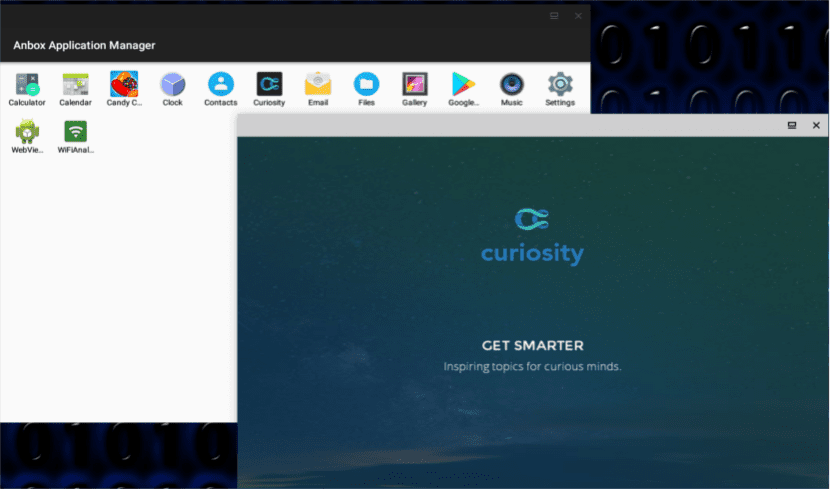
Le seguenti istruzioni ovviamente non funzioneranno se Anbox non è già installato sul tuo desktop Gnu / Linux. Se hai ancora l'installazione in sospeso, puoi seguire le istruzioni che possiamo trovare nel tuo file pagina web. Inoltre, dovremo corsa anbox.appmgr almeno una volta dopo aver installato Anbox e prima di utilizzare i comandi che vedremo in questo articolo. In questo modo eviteremo possibili problemi.
Installa le dipendenze
Prima di tutto, installeremo le dipendenze richieste. Su Debian, Ubuntu o Linux Mint, useremo questo comando per installa le dipendenze richieste dal terminale (Ctrl + Alt + T):
sudo apt install wget lzip unzip squashfs-tools
Scarica e installa lo script
Una volta installato Anbox e risolte le dipendenze, ora scaricheremo ed eseguiremo lo script che scarica e installa automaticamente Google Play Store, Google Play Services e libhoudini (per applicazioni ARM / compatibilità giochi) nella nostra struttura Anbox.
Come sempre, è importante non eseguire uno script senza sapere cosa fa. Prima di eseguire questo copione, controlla il tuo codice.
Una volta verificato lo script, possiamo scaricarlo, dargli le autorizzazioni necessarie ed eseguirlo sul nostro desktop Gnu / Linux. Per tutto questo, useremo questi comandi in un terminale (Ctrl + Alt + T):
wget https://raw.githubusercontent.com/geeks-r-us/anbox-playstore-installer/master/install-playstore.sh chmod +x install-playstore.sh sudo ./install-playstore.sh
Avvio di Anbox
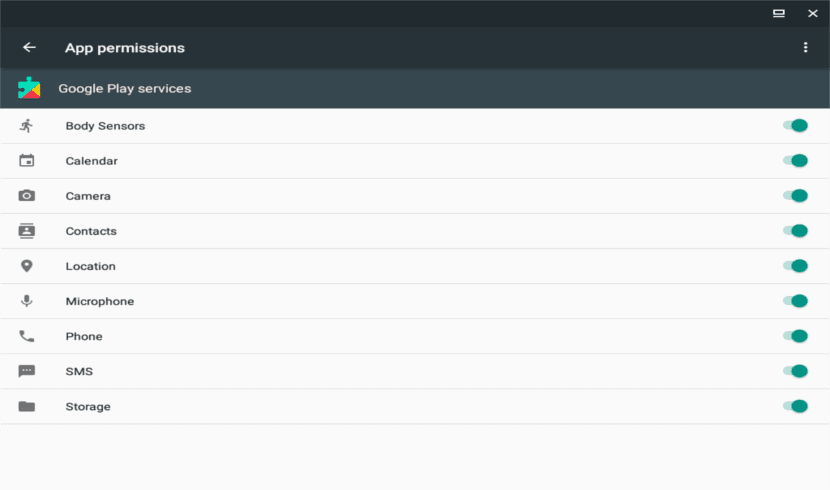
Affinché Google Play Store funzioni su Anbox, potremmo doverlo fare abilita tutte le autorizzazioni sia per Google Play Store che per Google Play Services. Per prima cosa eseguiremo Anbox:
anbox.appmgr
Poi andremo a Impostazioni> App> Google Play (Store e servizi)> Autorizzazioni e qui abilitiamo tutte le autorizzazioni disponibili.
A questo punto dovremmo essere in grado di accedere con un account Google su Google Play Store.

Problemi di connettività con il tuo account Google
Se non abilitiamo tutte le autorizzazioni per Google Play Store e Google Play Services, potremmo riscontrare un problema nel tentativo di accedere al nostro account Google. Il messaggio che ci apparirà sarà qualcosa del tipo: 'Accesso fallito. Si è verificato un problema durante la comunicazione con i server di Google. Riprovare più tardi'.
Una volta avviata la sessione, possiamo disattivare alcuni dei permessi che abbiamo attivato in precedenza.
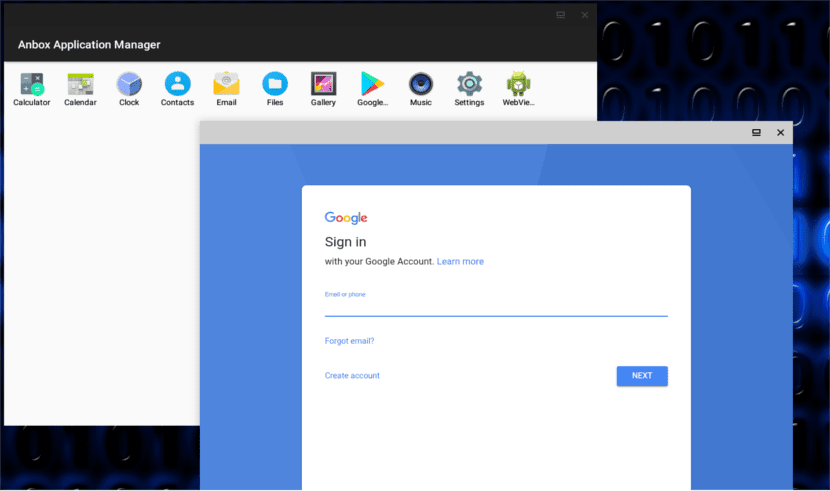
Se riscontri problemi di connettività durante l'accesso al tuo account Google da Anbox, assicurati che anbox-bride.sh è in esecuzione:
Per avviare lo script, eseguiamo in un terminale (Ctrl + Alt + T):
sudo /snap/anbox/current/bin/anbox-bridge.sh start
Per riavviarlo, il comando sarà il seguente:
sudo /snap/anbox/current/bin/anbox-bridge.sh restart
Da quello che ho letto potremmo anche aver bisogno di installare il pacchetto dnsmasq se continuiamo ad avere problemi di connettività con Anbox, come sembra essere successo questo utente. Questo non è stato necessario sul mio desktop Ubuntu 18.04.
Dio ha finalmente ascoltato le mie preghiere
funziona per qualcuno?
Buon pomeriggio, seguendo tutti i passaggi, si apre la finestra (senza cornice, o barra in alto) dove è presente il logo di Android e la scritta "Avvio" per alcuni secondi, poi scompare dallo schermo. Lo script funziona senza errori, ma nessuna casella che esce con questo "[daemon.cpp: 59 @ Run] Il servizio di gestione delle applicazioni non è ancora in esecuzione".
Ubuntu 18.04 LTS con Gnome predefinito.
Saluti!
Ciao. Quando ho provato questo programma, ho ricevuto un errore simile quando l'ho installato in una macchina virtuale. Ma quando l'ho testato su una macchina reale (Ubuntu 18.04 con Gnome di default) ha funzionato senza problemi seguendo i passaggi di installazione indicati nella pagina Anbox. Hai il link nell'articolo. Hai la prova che funziona negli screenshot che adornano il post, li ho fatti durante il test del programma. Salu2.
ciao installo tutto perfetto ma quando vado a usare google play l'ho appena visto. come posso risolvere
Sai come riavviare Anbox?
Grazie, le informazioni sono molto frammentate su altri siti e anche dal codice sorgente. Ma alla fine ha avuto successo. Funziona bene in menta.
Saluti.
Pta l'unica cosa che mi preoccupa è entrare con il mio account google per motivi di sicurezza.
Ciao. Quando provo ad installare le dipendenze mi mostra alla fine questo:
Err: 1 http://archive.ubuntu.com/ubuntu disco / universo amd64 lzip amd64 1.21-3
404 non trovato [IP: 91.189.88.152 80]
E: Impossibile ottenere http://archive.ubuntu.com/ubuntu/pool/universe/l/lzip/lzip_1.21-3_amd64.deb 404 non trovato [IP: 91.189.88.152 80]
E: Non sono riuscito a ottenere alcuni file, forse dovrei eseguire "apt-get update" o riprovare con –fix-missing?
Se tu potessi aiutarmi, te ne sarei grato.
Tutto funziona per me. Scarico i giochi ma i giochi che scarico non funzionano per me
chmod + x install-playstore.sh
sudo ./install-playstore.sh
sono quelli che mi fanno impazzire faccio tutto quello che mi dice il tutorial e quando arrivo qui il terminale semplicemente non fa nulla
ciao hai risolto??? quando inserisco quest'ultimo, il terminale semplicemente non fa nulla, per favore dimmi se hai risolto e come
come faccio in Ubuntu per avere il Play Store
ciao, sei riuscito a risolverlo??? mi succede la stessa cosa Mi fa impazzire il fatto che quando lo metto semplicemente non fa più niente. per favore dimmi come risolverlo
Grazie per il tuo contributo, sono stato in grado di installarlo e usarlo bene!